VideoProc est un logiciel permettant De réaliser une multitude d’actions sur vos fichiers audio et vidéo. Il permet aussi d’enregistrer l’écran de son ordinateur, PC, Mac ou IPhone.
Plusieurs modes d’enregistrements
Le logiciel propose plusieurs modes d’utilisation pour vous permettre de filmer votre écran. Le premier permet d’enregistrer tous votre écran ou une partie de celui-ci uniquement (A la manière des tutoriels que je présente sur ma chaine YouTube et sur ce blog ). Le second propose de combiner l’enregistrement de votre écran avec celui de votre webcam. Ainsi, vous pouvez présenter votre écran en regardant vos spectateurs dans les yeux. Ce mode de vidéo intégré dans votre enregistrement d’écran permet de dynamiser vos présentations et ainsi d’acquérir en interactivité. C’est d’ailleurs le mode le plus utilisé sur YouTube. Voyons comment utiliser Videoproc dans ces 3 modes !
Comment enregistrer l’écran de votre PC/Mac ?
Étape 1 : Ouvrez VideoProc et cliquez sur “Enregistreur” sur l’écran principal.
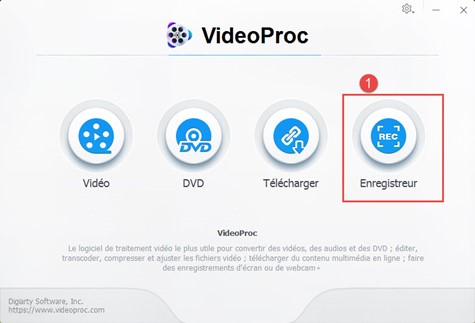
Étape 2 : Cliquez sur « Écran » pour enregistrer la totalité de l’écran de votre ordinateur ou de votre Mac. Vous pouvez aussi cliquer sur “Recadrer” pour ne séléctionnez qu’une partie de votre écran.
Étape 3 : Click « REC » to start recording.
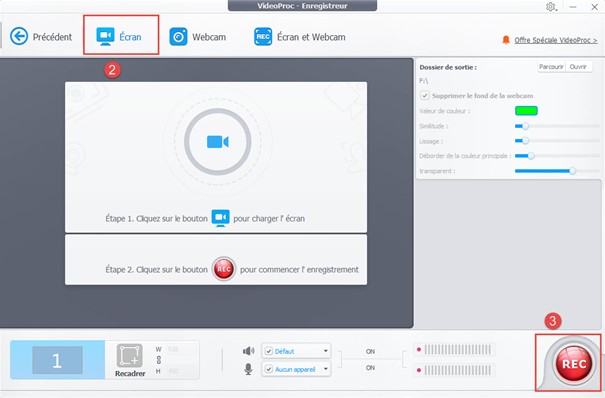
Conseils d’enregistrement :
- Vous pouvez enregistrer en même temps le son du système et votre microphone.
- Vous pouvez également changer le dossier pour stocker vos enregistrements, personnaliser la qualité d’enregistrement de SD à HD, sélectionner le format de sortie comme MP4, FLV, MOV, MKV, etc.
- Vous pouvez également regarder le didacticiel vidéo suivant sur la façon d’enregistrer un écran sur votre PC / Mac avec VideoProc.
Comment enregistrer avec l’écran et la webcam (mode Picture-in-Picture) ?
Étape 1. Ouvrez VideoProc et cliquez sur «Enregistreur» sur l’interface principale.
Étape 2. Cliquez sur «Écran et Webcam», puis vous pouvez sélectionner «Enregistrer l’écran tout en affichant la webcam» ou «Enregistrer l’écran tout en l’écran».
Étape 3. Cliquez sur «REC» pour démarrer l’enregistrement.
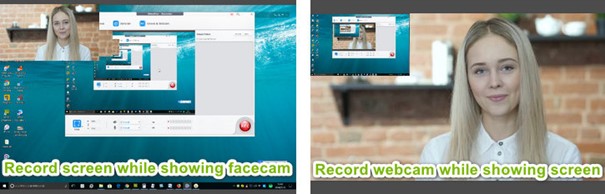
Ce mode d’enregistrement est principalement utilisé dans les affaires et la vie quotidienne pour enregistrer des tutoriels, des critiques, des jeux, du support technique, des appels skype, etc. Vous pouvez également enregistrer avec webcam uniquement pour enregistrer des salutations, des présentations, etc…
Comment enregistrer l’écran de votre iPhone sur Mac ?
Avant tout : connectez votre iPhone à votre Mac
Étape 1 : Connectez votre iPhone à votre Mac
Étape 2 : Ouvrez VideoProc et cliquez sur « Enregistreur » sur l’interface principale.
Étape 3 : Cliquez sur « iPhone » dans la barre d’outils supérieur.
Étape 4 : Rognez la région correspondant à l’écran de votre iPhone et cliquez sur « REC ».
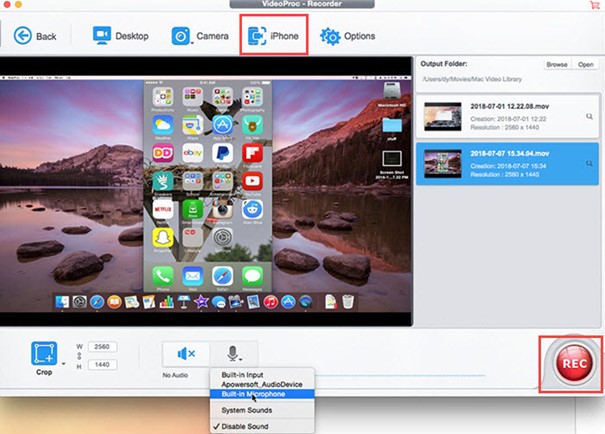
Comme vous pouvez le constater à la lecture de cet article, il est très simple d’enregistrer votre écran avec VideoProc.
Mais VideoProc n’est pas seulement un logiciel pour enregistrer l’écran de son ordinateur : c’est un aussi un utilitaire vidéo impressionnant ! En effet, il propose plusieurs autres fonctionnalités tel que :
- Téléchargement : téléchargement de vidéo/audio/playlist issus d’internet in batch
- Conversion : utilitaire pour la conversion de vidéo dans différents formats. Conversion des vidéos, audios, disques DVD pour s’adapter sans perte de qualité.
- Edition de vidéos : ajout de sous-titre, couper, fusionner, rogner, faire pivoter, effets, régler la vitesse / luminosité, stabiliser, réduire le bruit, etc. …
Vous l’aurez compris, VideoProc est un logiciel très complet qui permet à la fois d’enregistrer votre écran mais qui est aussi un véritable utilitaire du quotidien pour vos vidéos.
